【まとめてたくさん翻訳】Googleドライブで簡単に翻訳する方法
スポンサードサーチ
【GOOGLETRANSLATE】グーグルトランスレート関数を使って簡単に翻訳する方法【翻訳】

エクセルでいろんな国の言葉を一度にたくさん翻訳する方法があったら便利だけど何かいい方法はないのかな?
Google Spreadsheet(グーグルスプレッドシート)を使っていろいろな言語を簡単に一度にまとめて翻訳することが出来ます。
本記事の内容
- ここでは、エクセルで簡単に翻訳する方法をわかりやすく図解説明します。
精度はと聞かれましたら…
まぁ、そこそこ使えるかな~という感じです。
ネットに繋がっていさえすれば、無料で簡単に使えるので結構便利です。
ここでは日本語から英語などの言語に翻訳する方法を説明します。
日本語から英語などの言語に翻訳する方法
Googletranslate関数の使い方
まずはExcelに翻訳したい日本語の入った文章を用意しておきます。
- 「アプリ」を開きます。
- Google ドライブをクリックします。
- 『マイドライブ』▼ ←ここをクリックし
- 『ファイルをアップロード』をクリック
- 前もって用意してある日本語の入ったエクセルの表をアップロードします。
Google Chromeを開きます。
1.左上にあるアイコン(アプリ)をクリック❣

アプリを開きます。
2.Googleドライブをクリックします。
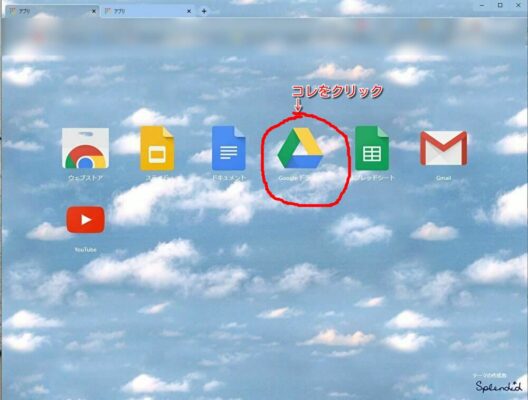
Google ドライブ
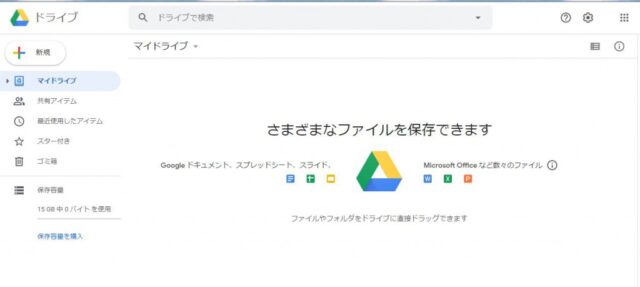
3.マイドライブ ▼ ←三角のところをクリック
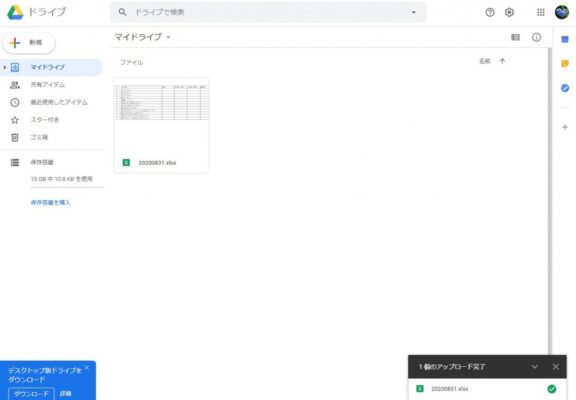
マイドライブよりファイルをアップロード
マイドライブよりファイルをアップロード翻訳したいファイルをアップロードします。
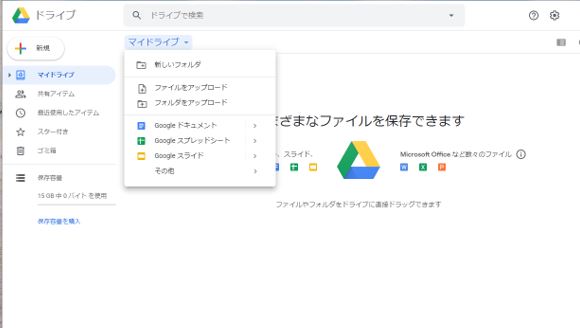
ファイルをアップロード
↓ このような画面が出てしまった時は「スプレットシートで開く」をクリックします。
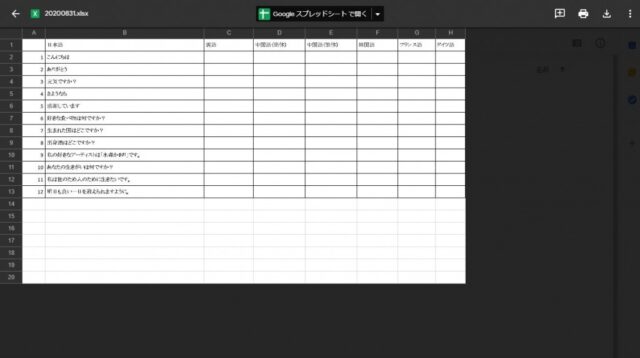
5.前もって用意しておいた翻訳したい日本語が入っているExcelの表を開きます。(スプレットシートで開く)
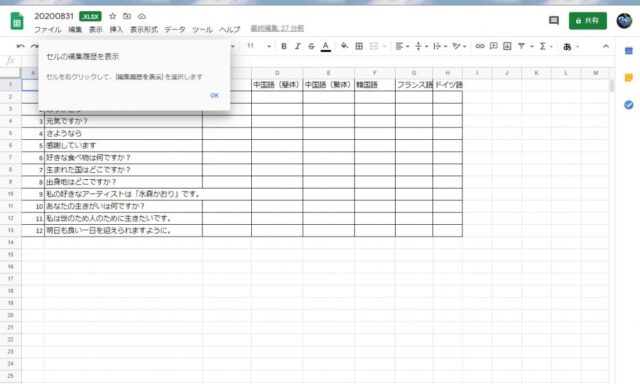
googletranslate

言語コード表
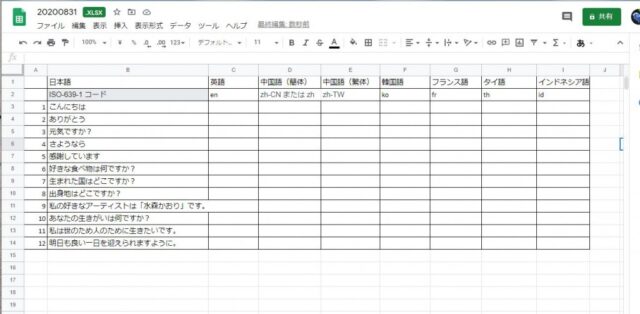
各国の言語コード
翻訳したいセルを選択します。
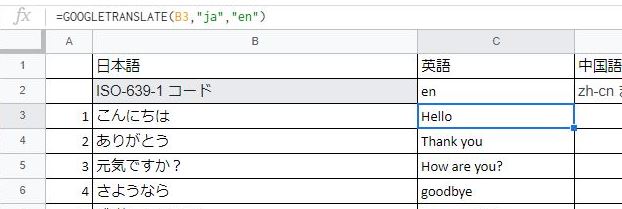
日本語から英語に翻訳
上記の場合はC3のセルを選択しています。
=googletranslate(B3,”ja”,”en”) ←このように入力します。
日本語 “ja” を英語 “en” に翻訳します。
すると「こんにちは」⇒「Hello」と出て来ましたね。
選択しているセルの右下をポイントすると「✙」のマークが出てくるのでそれを下にドラッグ(またはダブルクリック)すると式をコピーすることが出来ます。
さらに、下記のように他の言語でも同じように出来ます。
- 日本語を中国語(簡体)に
=googletranslate(翻訳したいセル,”ja”,”zh-cn”)
- 日本語を中国語(繁体)に
=googletranslate(翻訳したいセル,”ja”,”zh-tw”)
- 日本語を韓国語に
=googletranslate(翻訳したいセル,”ja”,”ko”)
- 日本語をフランス語に
=googletranslate(翻訳したいセル,”ja”,”fr”)
- 日本語をドイツ語に
=googletranslate(翻訳したいセル,”ja”,”de”)
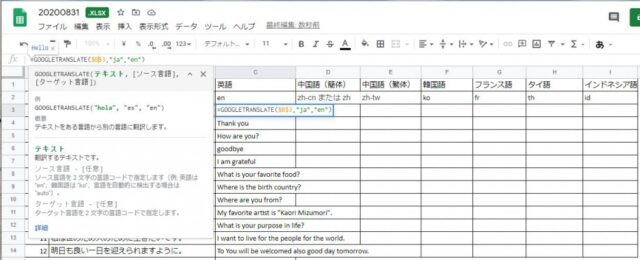
googletranslate
それぞれ式を入れコピーをし終わったら…
式の入っている部分を選択しコピーします。
そして右クリックし『値のみ貼り付け』をしておきます。

式の入っているところを選択しコピー
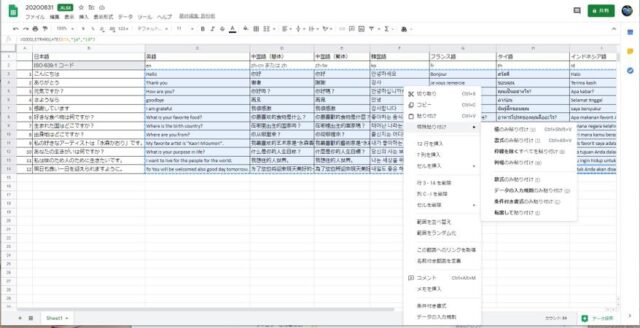
式をコピーし値として保存する
翻訳が終わったら(スプレットシートとして開く)
「ファイル」⇒「ダウンロード」⇒「Microsoft Excel(xlsx.)」
で任意の場所に保存します。
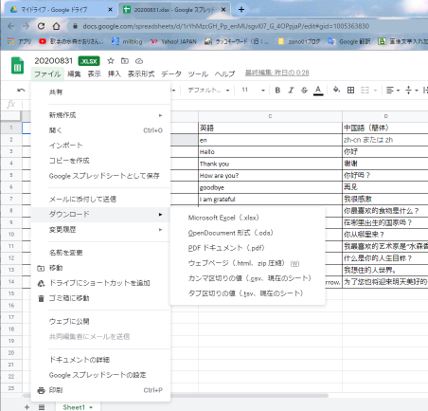
エクセルとして保存
またはダウンロードのアイコンをクリックし任意の場所に保存する事も出来ます。

DLし保存
スポンサードサーチ
まとめ
グーグルトランスレートで翻訳する時はスプレットシートでエクセルを開きgoogletranslate関数を入れます。
日本語から英語に翻訳したい場合は、セルを選択しておき下記のように入力します。
式はコピーすればまとめて翻訳出来ます。
=googletranslate(翻訳したいセル番号,”ja”,”en”)
もちろん日本語からの翻訳だけでなく他の言語からその他の言語にも翻訳出来ます。
例えば、台湾語を英語にする場合。
=googletranslate(翻訳したいセル,”zh-tw”,”en”)
と入力すれば台湾語を英語にして読むことも出来ます。
とても便利な機能ですね。
是非お試しください。
エクセルの「ホーム」から 「スタイル」の中の
『テーブルとして書式設定』の▼よりテーブルのスタイルを選択すると
このようなおしゃれな表にすることも出来ますョ♪
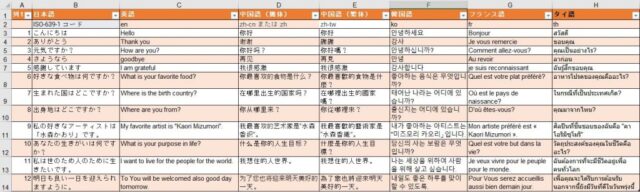
googletranslateで翻訳♪
【PCのキーボードで絵文字】パソコンでオレンジ色のハートを入力する方法【ショートカット】 | milblog
オレンジ色のハートの絵文字を入力したい時スマホだと簡単に出来るのですがパソコンで入力したいと思った時ふとあれどうやって入力すればいいのだろう?と思いました。「はーと」で変換するといろいろなハートが出てくるのですが、何故か目的の『オレンジ色のハート』が出てきませんありゃりゃどうしたらいいのかな?その答えは…
応援クリックお願いします!
ワークショップを開催しています

